手順 4: リリース定義を作成する
ビルド定義と同様に、リリース定義は Azure DevOps タスクであり、おそらく Azure DevOps 管理者が実行する必要があります。手順 3 で説明したように、ビルド定義によって Git リポジトリ内にプロジェクトがビルドされ、リリース定義によってBizTalk Server環境にデプロイされます。
開始する前に
リリース タスクを追加する
ビルドが成功すると、リリース定義によってアプリケーションがBizTalk Serverにデプロイされます。
[リリース] タブの [新しいパイプライン] を選択します>。

空のテンプレート> [適用] を選択します。
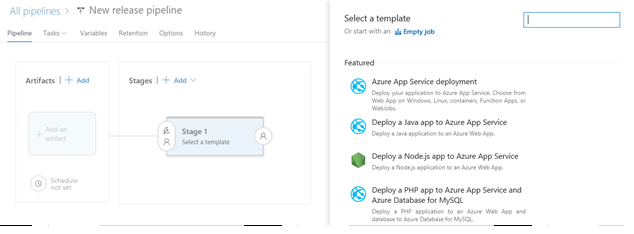
[環境名] を [Dev] に変更します。または、それを呼び出す任意の名前に変更します。
[ 成果物の追加] を選択し、プロジェクト、ビルド定義を選択し、[ 追加] を選択します。

[ タスク ] タブに移動し、新しいタスクを追加します。

一覧から結果をフィルター処理し、BizTalk Serverアプリケーション展開タスク >[追加] を選択します。

[アプリケーション展開BizTalk Server一覧にない場合は、BizTalk アプリケーションの展開にインストールします。
[ 配置 ] タスクを選択します。
一覧から [操作名] を選択します。 次のようなオプションがあります。

新しい BizTalk アプリケーションを作成する
既存の BizTalk アプリケーションを更新する
BizTalk Server アプリケーションをインストールする
関連する操作パラメーターを構成します。 「 デプロイ操作の一覧」を参照してください。
エージェント フェーズ タスクを選択します。 [既定のエージェント] キューを選択します。 変更内容を保存します。
[ リリース] [リリース>の作成] を選択します。

[キュー] を選択します。 リリース リンクをクリックして、状態を確認します。 失敗した場合は、エラーが表示されます。 成功した場合、アプリケーションは BizTalk 管理コンソールに追加されます。
結果
Azure DevOps では、アプリケーションをBizTalk Serverにデプロイするリリース定義を作成しました。これは、「BizTalk Server管理」で確認できます。
次の手順
この手順では、完了です。 必要に応じて、BizTalk XML バインド ファイル内に環境トークンを作成し、環境トークンに一致する変数を Azure DevOps 内に作成できます。 詳細については、「 環境トークンと変数の構成 」を参照してください。